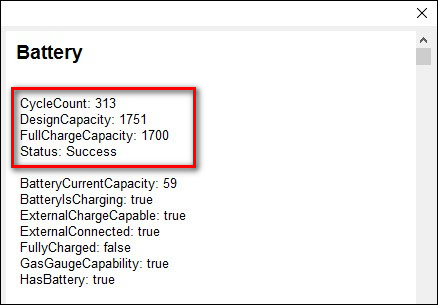سیستمعامل iOS برای نمایش میزان شارژ باقی مانده دستگاه و اینکه کدام یک از اپها بیشترین استفاده را از باتری میکنند چندین ابزار سودمند دارد. با اینحال، یکی دیگر از نکات مهم سلامت باتری و مدت زمانی است که میتواند عمر کند. اما هیچکدام از این ابزارها بهدرد این قضیه نمیخورند.
سلامت باتری در برابر عمر باتری
سلامت باتری با عمر باتری فرق میکند. عمر باتری یعنی اینکه باتری دستگاه با یکبار شارژ تا چه مدت دوام میآورد، اما سلامت باتری یعنی اینکه از عمر کلی باتری چه مدت باقی مانده است. وقتی یک سال از عمر دستگاه میگذرد عمر باتری با روزهای اول آن متفاوت خواهد بود و با گذشت زمان رو به افول میرود.
اگر مدام در حال شارژ کردن گوشی هستید و باتری گوشی خیلی سریع خالی میشود نشانه زنگ خطر است. اما در این بین یک مشکل اساسی وجود دارد: خیلی از تلفنهای همراهی که در بازار وجود دارند فاقد یک باتری جدید در دسترس کاربران هستند.
بهتر است همیشه از سلامت باتری گوشی مطلع باشید. خوشبختانه، دو راه بسیار عالی برای سنجش این سلامت وجود دارد. اولین راه بررسی حداکثر ظرفیت باقی مانده است یعنی میزان شارژی که باتری میتواند نگه دارد. و راه دوم تعداد کل دفعاتی است که باتری تاکنون شارژ شده است. از طرف دیگر، باتری لیتیوم یون با هر بار شارژ کمی تنزل پیدا میکند. اپل ادعا میکند طراحی باتریهای آیفون بهگونهای است که بعد از ۵۰۰ بار شارژ هنوز حدود ۸۰ درصد از ظرفیت آن باقی مانده است.
در تنظیمات iOS اطلاعاتی در خصوص سلامت باتری وجود ندارد، برای همین کاربران گوشیهای آیفون باید راههای دیگری را برای رسیدن به این اطلاعات انتخاب کنند که در زیر به آنها اشاره میکنیم:
از پشتیبانی اپل بپرسید

تا پیش از این، برای مطلع شدن از وضعیت سلامت باتری آیفون باید آنرا به یکی از فروشگاههای اپل میبردید. در آنجا تستهای مخصوصی روی باتری انجام میشد تا سلامت آن مشخص شود. البته، این کار را از راه دور هم میتوان انجام داد. پس، شاید این روش بهترین راه دستیابی به این اطلاعات باشد.
اما، چندین راه هم برای خدمات گرفتن از بخش پشتیبانی اپل وجود دارد. میتوانید به وبسایت پشتیبانی این شرکتمراجعه کنید و با یکی از مشاورانشان گفتگوی تلفنی یا آنلاین داشته باشید. معمولا از شما خواسته میشود تا شماره سریال و نسخه iOS نصب شده روی آیفون را در اختیارشان بگذارید. سپس، به شما امکان اجرای تست مخصوص اپل که از طریق Settings در دسترس است داده میشود. وقتی تست شروع شد به بخش خدمات اطلاع میدهید و در پایان، آنها شما را در جریان وضعیت سلامت باتری قرار میدهند.

تنها نکته منفی آن است که به شما عدد خاصی گفته نمیشود، بلکه فقط به گفتن جمله “بهنظر باتری گوشی شما از وضعیت خوبی برخوردار است” بسنده میکنند. اگر پاسخ بخش پشتیبانی اپل شما را قانع نمیکند راههای دیگری برای کسب اطلاعات بیشتر وجود دارد.
استفاده از Battery Life Doctor برای بهدست آوردن اطلاعات بیشتر
برای آگاه شدن از وضعیت سلامت باتری اپهای مختلفی در دسترس است. اما بهترین آنها، که هم ساده است و هم رایگان از داخل اپ استور قابل دانلود است. اپ Battery Life Doctor قادر است بهسادگی بهترین اطلاعات را درباره سلامت باتری گوشی در اختیارتان بگذارد. این اپ دارای بخشهای مختلفی است، اما مهمترین بخش آن “Battery Life” است. روی “Details” کلیک کنید تا اطلاعات بیشتری در خصوص سلامت باتری بهدست بیاورید.

اولین چیزی که در این صفحه میبینید گرافیک بزرگی است که بیانگر سلامت باتری است. این کار با نمایش کلماتی مانند Perfect، Good و Bad انجام میشود. علاوه بر این، یک عبارت تحتعنوان “Wear Level” با یک درصد میبینید. این عدد نشاندهنده میزان افت سلامت باتری است. بهعنوان مثال، اگر عدد ۱۳ روی صفحه ظاهر میشود یعنی اینکه میزان شارژی که باتری میتواند نگه دارد ۸۷ درصد از میزان حداکثر آن است. (یک باتری جدید ۱۰۰ درصد خواهد بود).

علاوه بر این، موارد دیگری مانند میزان باتری باقی مانده از شارژ فعلی، ظرفیت شارژ، ولتاژ باتری و اینکه آیا گوشی در حال شارژ است یا نه نشان داده میشود.
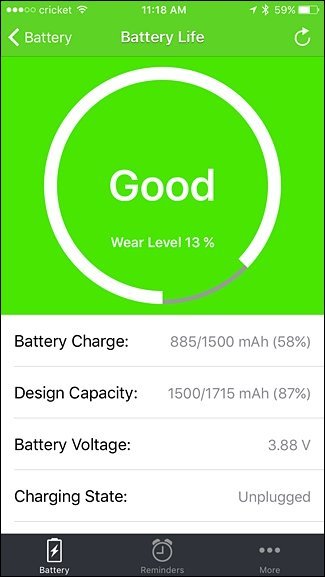
با استفاده از Coconut Battery یا iBackupBot از روی کامپیوتر سلامت باتری را چک کنید
برای کاربران مک یک ابزار رایگان بهنام Coconut Battery وجود دارد که علاوه بر باتری مکبوک، اطلاعات باتری گوشی آیفون کاربر را هم نشان میدهد. کافی است آیفون را به مک وصل کنید، این اپ را باز کنید و در بالای برنامه روی ‘iOS Device” کلیک کنید.

در این قسمت، شارژ فعلی گوشی و “Design Capacity” به شما نشان داده میشود. مورد دوم وضعیت کلی سلامت باتری آیفون را نشان میدهد.

برای کاربران ویندوز یک برنامه دیگر بهنام iBackupBot وجود دارد که ۳۵ دلار قیمت دارد. بعد از اتصال گوشی به دستگاه، اپ را باز کنید و کمی صبر کنید تا پروفایل دستگاه شما ساخته شود. از قسمت سمت چپ، به منوی “Devices” بروید و دستگاهتان را انتخاب کنید.

در پنل اطلاعات دستگاه، روی لینک “More Information” کلیک کنید.

در بالای صفحه، اطلاعاتی را که میخواهید میبینید. “CycleCount” به شما نشان میدهد که گوشی تا بهحال چند بار شارژ شده است. “DesignCapacity” میزان ظرفیت اولیه و “FullChargeCapacity” حداکثر شارژی که گوشی در حال حاضر میتواند نگه دارد را نشان میدهد.